如何在AE里用关键帧和曲线做一个顺滑的效果
来源:网络收集 点击: 时间:2024-03-11【导读】:
如何在AE里用关键帧和曲线做一个顺滑的效果品牌型号:redmiG系统版本:win家庭版软件版本:AE2020方法/步骤1/8分步阅读 2/8
2/8 3/8
3/8 4/8
4/8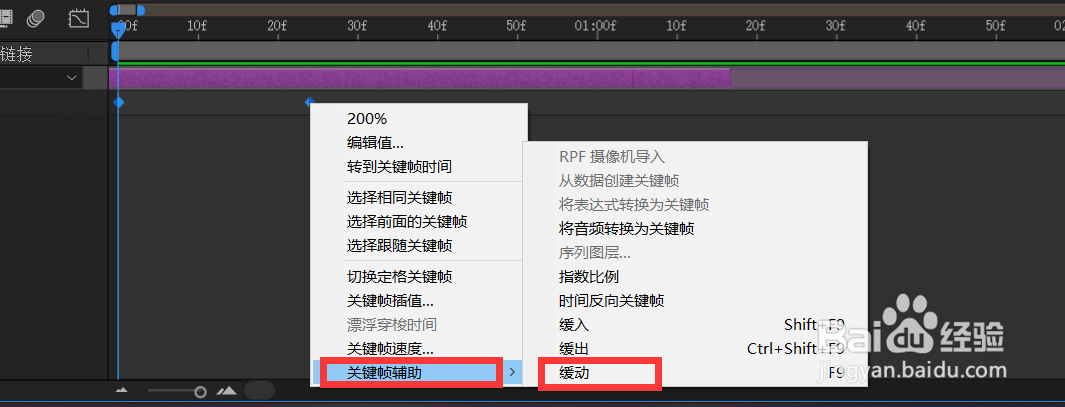 5/8
5/8 6/8
6/8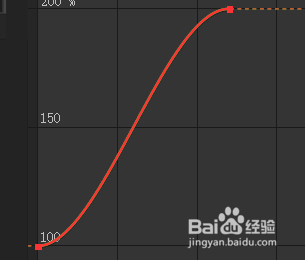 7/8
7/8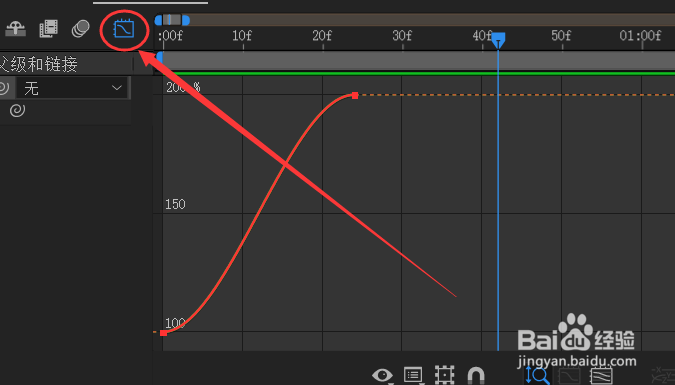
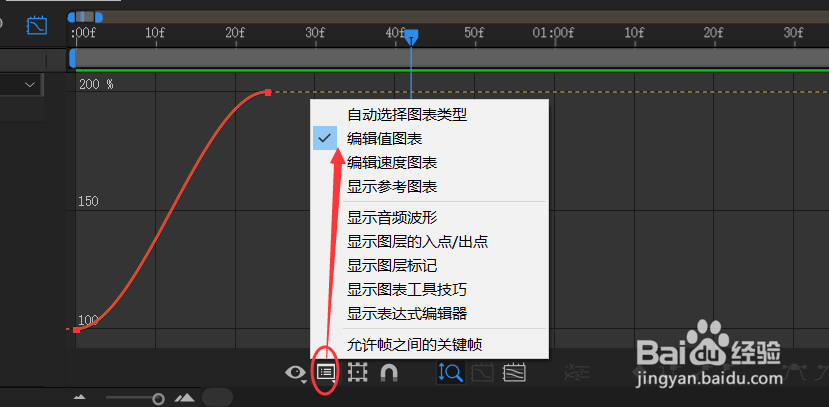 8/8
8/8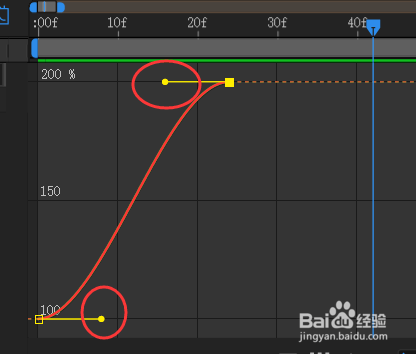
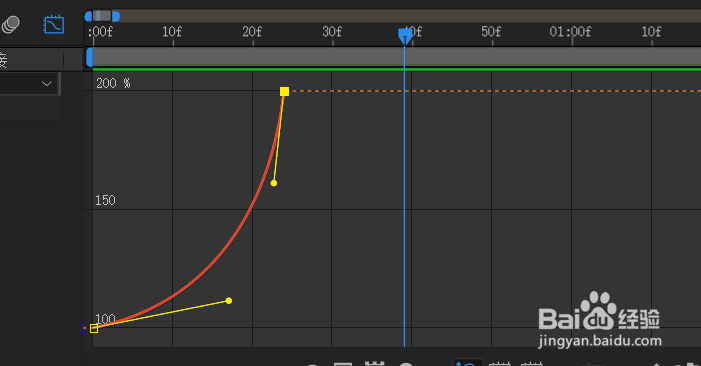 AE
AE
AE的功能是非常强大的,有的小伙伴在使用ae缩放的时候,做出来的效果会非常生硬,不顺滑。那么如何做出一个顺滑的缩放呢?
 2/8
2/8首先我们打开ae,导入素材。然后找到我们要进行缩放设置的素材。选中按快捷键”s“调出缩放的关键帧。
 3/8
3/8调出了素材的缩放关键帧以后,我们先在要缩放的位置打好关键帧,这里我演示随便打两个关键帧。
 4/8
4/8打好关键帧以后可以按快捷键“u”将关键帧显示出来。然后我们选中这两个关键帧。鼠标右键依次选择“关键帧辅助”“缓动”
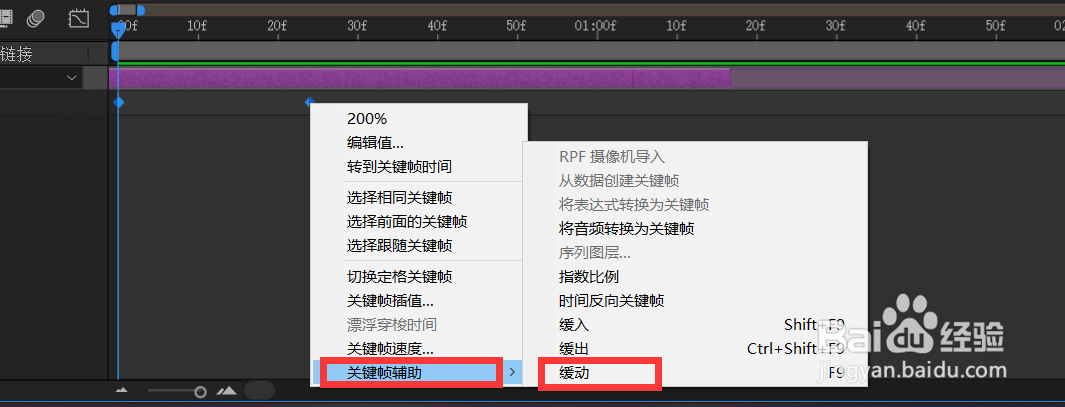 5/8
5/8关键帧变为缓动后的图标为以下样子,如图。这时你再次播放时就会发现素材的缩放会变得更加流畅了。
 6/8
6/8这个时候如果你觉得还达不到到你要的效果时,我么你还可以调节曲线来进一步使素材缩放更加流畅。
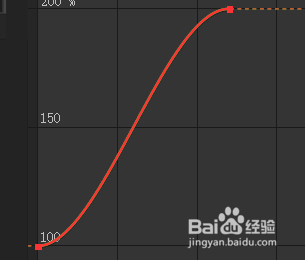 7/8
7/8我们选中关键帧后,点击如图。图表编辑的图标。进入曲线调节界面。然后将曲线调整为值曲线。
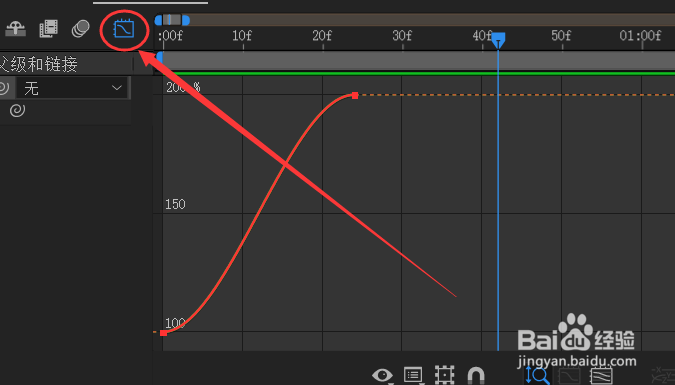
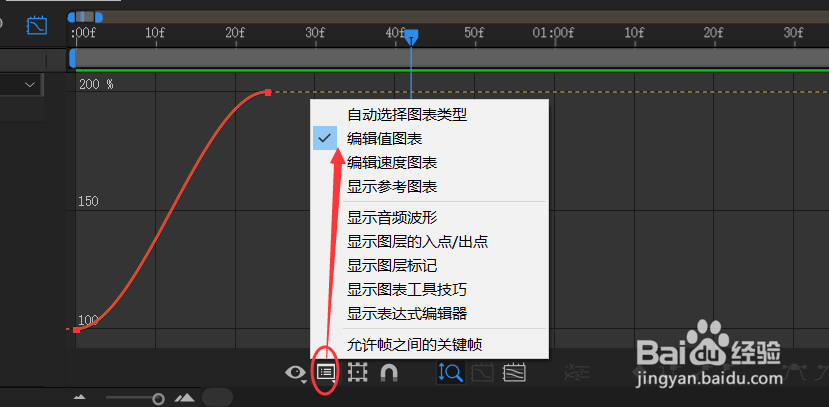 8/8
8/8如果你上面的步骤没有错的话,那么你的曲线样子应该跟我是差不多的。这时我们再调节曲线。我们先点击曲线的两个端点,跳出黄色的操作手柄。然后再把曲线调节为我这样(如图)
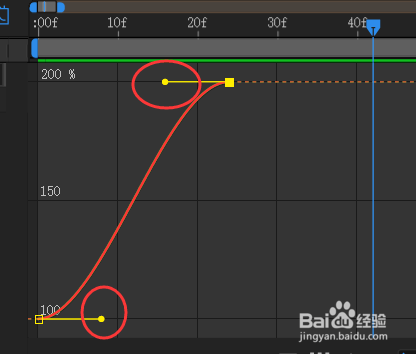
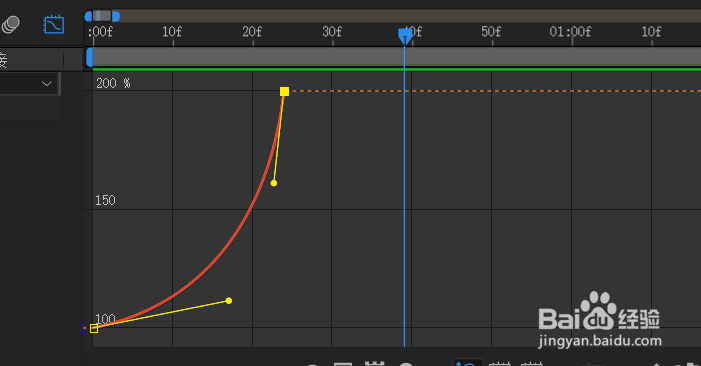 AE
AE 版权声明:
1、本文系转载,版权归原作者所有,旨在传递信息,不代表看本站的观点和立场。
2、本站仅提供信息发布平台,不承担相关法律责任。
3、若侵犯您的版权或隐私,请联系本站管理员删除。
4、文章链接:http://www.ff371.cn/art_316590.html
上一篇:dnf怎么获得的增幅器
下一篇:迷你世界如何更换绑定手机
 订阅
订阅